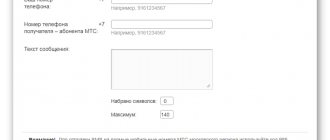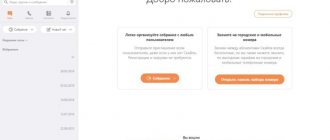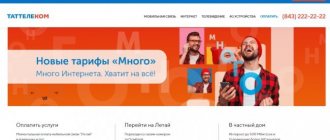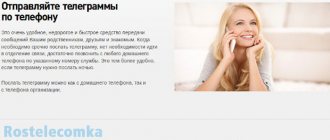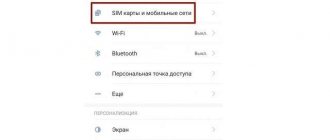ММС или мультимедийные сообщения нисколько не теряют своей популярности в современном мире. Наблюдается даже обратная тенденция, ведь каждый из телефонов сейчас оснащен достаточно мощными камерами и графическими редакторами, результатами использования которых абоненты делятся друг с другом.
Особо популярны социальные сети, многие из которых, например, «Instagram», содержат сотни фотографий пользователей и нуждаются в регулярных обновлениях. Но что делать, если отправить ММС обычным способом не представляется возможным? Здесь приходят на выручку другие проверенные методы, которые будут рассмотрены в данной статье.
Отправка ММС с мобильного телефона
Данная услуга поддерживается на всех платформах, в том числе классических версиях мобильных телефонов. Сообщения с мультимедиа можно отправлять с любого сотового. Сервис дает возможность пересылать небольшие фото, изображения и другие файлы.
Чтобы успешно отправить ММС, нужно убедиться в следующем:
- наличие функции передачи данных формата GPRS на устройстве;
- GPRS должен быть настроен (в большинстве случаев опция настраивается автоматически);
- мобильный телефон должен поддерживать мультимедиа;
- на балансе должны быть средства.
Важно! ММС-сообщения дороже, чем обычные СМС. Ознакомьтесь с расценками своего тарифа. Если на балансе нет необходимой суммы, то мультимедиа файл не будет успешно передан.
MMS отправляется так же, как и SMS. Главное, в меню выбрать другой формат сообщения – ММС. Чтобы отослать мультимедиа-файл (например, фото), нужно при просмотре фотографий выбрать понравившийся файл и в опциях нажать «Отправить через ММС».
В некоторых мобильных телефонах мультимедиа-файл можно вставить при вводе СМС-сообщения. В опциях необходимо выбрать «Добавить» и после указать нужные файлы из Галереи, например, фото, аудио и т.д.
Как оправить бесплатные SMS и MMS с помощью специальной программы
Этот способ не требует специальных знаний. Благодаря бесплатной программе iSendSMS можно бесплатно отправлять SMS и MMS с компьютера. Эта программа поддерживает операторов сотовой связи в России и странах В отправке текстовых и мультимедийных сообщений через компьютер есть масса преимуществ:
— можно отправлять SMS и MMS бесплатно;
— отправить SMS и MMSс компьютера может практически любой пользователь компьютера, для этого не нужно иметь специальных знаний и обладать какими-то особыми навыками;
— на клавиатуре компьютера удобно печатать.
Как установить бесплатную программу iSendSMS
Н ужно скачать архив программы и кликнуть по файлу, появится стандартное окно установки.
Затем традиционно соглашаемся с условиями лицензионного соглашения и выбираем папку, куда программа будет установлена. Теперь при желании можно создать папку в меню «Пуск». Создаем ярлык на рабочем столе.
Программа полностью на русском языке. Меню программы интуитивно понятное, при наведении курсора на какой-либо элемент, сразу же появляется соответствующая подсказка. Пользоваться программой очень легко.
При отправке MMS следует обращать внимание на размер изображения. Сильно большие файлы программа может не отправить.
Важно! При отправке MMS в текстовом поле необходимо поставить хоть одну любую букву, иначе мультимедийное сообщение не отправится.
Вот такая удобная программа, которая позволит отправить SMS и MMS с компьютера на мобильный телефон бесплатно.
Пересылаем MMS со смартфона
Отправить мультимедиа-файлы со смартфона посредством ММС гораздо проще, так как на таких устройствах все настройки работают в автоматическом режиме. Даже в случае сбоев, после перезагрузки девайса, настройки возобновляются. Опция доступна на всех платформах, в том числе Android и iOS.
Отправить мультимедиа-файл через смартфон в формате ММС можно следующими способами:
- через Галерею;
- в СМС;
- через камеру.
Если нужно настроить на смартфоне mms-функцию, найдите в разделе «Настройки» пункт «Сим-карта и мобильные сети». В случае использования двух симок выбирают одну, с номера которой будет отправлено сообщение.
Точку доступа выбирают в пункте «Точка доступа». Она отвечает за правильность приема сообщений формата ммс. После выбора точки, все изменения сохраняют, нажав на соответствующую кнопку.
Если у вас Андроид, то выполнить настройку ммс гораздо быстрей, если запросить данные у оператора, либо при переходе на официальный сайт вашей версии платформы.
Как отправлять или открывать ММС на Android?
Все сообщения, в том числе с мультимедиа-файлами, открываются на смартфонах в автоматическом режиме. Если этого не произошло, то, возможно, следует проверить корректность настроек. В случае поступления ММС оно автоматически сохраняется в обычной папке вместе с SMS-сообщениями.
Рекомендуем к просмотру:
Нередко бывают случаи, когда сообщение с мультимедиа-файлом не открывается.
Основными причинами являются:
- некорректность настроек;
- сбой сети;
- не поддерживаются ММС;
- карта памяти переполнена.
Отправка ММС на iOS платформах
Отправка сообщений с мультимедиа-файлом на устройствах iOS имеет свои тонкости. Если нужно отправить ММС с айфона, то действия аналогичны, как у Андроид.
Чтобы сообщение успешно отправилось, нужно правильно настроить связь. Для этого открываем home-меню и находим раздел «Настройки». В них нажимаем пункт «Основные», затем «Сеть» и завершаем действия, выбрав пункт «Сотовая связь передачи данных».
В завершении необходимо выбрать индивидуальные параметры сотового оператора. Их находят заранее в Интернете, либо получают автоматически после запроса. Колонки «MMS UA Prof Url» и «Максимальный размер» оставляем пустыми. После ввода всех настроек, перезагрузите устройство.
Простые шаги по отправке ММС:
MMS и вирусы
Не так давно всех владельцев системы Android всколыхнула неприятная новость: в сети активно распространялся MMS-вирус Stagefright, который проникал на смартфоны, тем самым давая хакерам полный контроль над этими девайсами. На данный момент шумиха по этому поводу немного утихла, но не стоит забывать, что опасность «заражения» телефона присутствует практически всегда. Каждый день компьютерные хакеры создают опасные вирусы, благодаря которым они могут получить доступ ко всем вашим личным данным.
Но сейчас давайте сконцентрируемся именно на вирусе Stagefright. Он работает по следующему принципу: на телефон пользователя Android приходит MMS-ка, «заражающая» операционную систему вирусом, который начинает автоматическую рассылку этого же сообщения на номера из вашей телефонной книжки. Самое ужасное, что даже удаление подозрительного сообщения никак пользователю не поможет. Дело в том, что на всех «Андроидах» по умолчанию установлена программка Hangouts, которая без ведома владельца автоматически обрабатывает все принятые SMS- и MMS-сообщения. Отсюда назревает вопрос: как удалить ММС с вирусом, не навредив своему мобильному телефону? Можно ли вообще это сделать? Что же, давайте разбираться.
На самом деле самый простой и верный способ защиты — это замена программы Hangouts на другой текстовый мессенджер. Заменить используемое по умолчанию приложение для приема и отправки сообщений можно двумя способами:
- Осуществляется через настройки смартфона: «Настройки — Беспроводные сети — Еще — Приложения для обмена СМС». Стоит добавить, что на разных смартфонах подобный алгоритм может различаться, но его суть всегда остается одной и той же, а именно: найти программу для отправки и получения текстовых и мультимедийных сообщений.
- Осуществляется непосредственно в приложении Hangouts: «Настройки — СМС — Обмен СМС включен».
Если в списке программ для обмена СМС- и ММС-сообщениями у вас автоматически установлен Hangouts, то перейдите на любое другое приложение, присутствующее в этом списке. В том случае, если, кроме Hangouts, у вас больше ничего нет, то придется самому находить и скачивать альтернативу данному мессенджеру. Лучше всего загружать приложения из надежных каталогов (Google Play, например), чтобы избежать «заражения» телефона вредоносным программным обеспечением. Если же вы уже привыкли к Hangouts и не хотите лишний раз заморачиваться, тогда можете просто отключить автоматический прием сообщений.
Описание услуги
Данный способ отправки сообщений имеет ряд преимуществ в сравнении с традиционным:
- Внутри сети исходящие сообщения не оплачиваются;
- Набирать сообщение на компьютере или ноутбуке гораздо удобнее, чем с телефона;
- Сообщение отсылается с номера отправителя;
- Большие объемы информации можно отправить в виде ММС (внутри сети они также не оплачиваются).
Относительный недостаток опции – то, что в конце размещается ссылка на ресурс, при помощи которого отправлено сообщение.
Количество символов, допустимое для одного письма ограничено (в случае превышения текст разбивается на части):
- SMS –140;
- MMS – 1000.
Как отправить ММС
Чтобы воспользоваться услугой, следуйте такому алгоритму:
- Перейдите в раздел отправки по адресу https://sendsms.ssl.mts.ru (он содержит разделы и для СМС, и для ММС).
Обратите внимание! Если не удалось войти по этому адресу, зайдите на официальный портал компании МТС, найдите раздел «Мобильная связь» и в колонке слева выберите необходимый пункт. Интерфейс сайта простой, поэтому эти манипуляции не составят труда.
- Заполните предлагаемые поля (ваш телефон, номер адресата, заголовок письма, текстовая часть).
- Дождитесь, пока на ваш телефон придет код и подтвердите им отправку.
Обратите внимание! При отправке СМС на номера московского региона необходимо использовать код 985. При отсылке ММС этого делать не нужно.
Как отослать ММС онлайн?
Если вы не доверяете данной программе и просто не хотите что-либо скачивать из интернета, то можем предложить вам альтернативу, а именно отправку сообщений онлайн. На просторах Всемирной паутины существует множество сервисов, позволяющих отсылать СМС-ки и ММС-ки через браузер, не скачивая дополнительно какие-либо приложения. Но здесь не обошлось и без минусов: такие сайты могут быть небезопасными для вашего персонального компьютера, а потому мы рекомендуем вам лишний раз не рисковать и не пользоваться услугами подозрительных интернет-порталов такого типа.
Но не стоит отчаиваться! Некоторые мобильные операторы (например, ранее упомянутый МТС) позволяют отсылать письма прямиком со своего официального сайта. Это не отнимает много времени, и безопасность такой процедуры гарантирована самим поставщиком услуг мобильной связи. Но и у такой системы есть свои минусы: во-первых, пользователю дается строго ограниченное количество сообщений, которые он может отправить; во-вторых, отсылать он может только текстовые сообщения, а это значит, что перекинуть ММС с компьютера таким образом у него не получится; в-третьих, человек может отсылать сообщения только на номера этого мобильного оператора.
Как видите, во всех предложенных вариантах есть как свои достоинства, так и серьезные недостатки. Вы можете сами опробовать каждый способ и выбрать тот, который подходит вам больше всего.
Сравнение с
Названные услуги похожи между собой по принципу отсылки, сравним их в таблице.
| «Отправка с компьютера» | «Отправка с сайта» | |
| Цена СМС (руб.) | 1 | |
| Цена ММС (руб.) | 1,5 | |
| Программное обеспечение | На компьютер нужно установить специальное приложение. Оно есть на официальном сайте оператора в разделе, посвященном услуге. ПО не занимает много места на жестком диске, нормально взаимодействует со всеми операционными системами. | Достаточно нормально функционирующего браузера. |
| Стоимость подключения | _ | _ |
Обратите внимание! Если вы отсылаете с компьютера сообщения сразу нескольким абонентам, каждый адресат считается, как одна смска. Длина одного письма ограничивается 70 символами (кириллица) и 160 (латиница). В сутки можно написать не более 300 писем (считаются оба вида).
Главный плюс пересылки текста посредством сайта в том, что она осуществляется без специальной программы, а внутри сети можно общаться бесплатно.
Выводы
Прежде чем послать мультимедийное сообщение, нужно убедиться в том, что ваше устройство способно принимать и отправлять такой тип посланий.
Рекомендуем к просмотру:
Если не удается самостоятельно разобраться в параметрах mms, то можно воспользоваться помощью оператора, который уточнит модель телефона и поможет пошагово восстановить работу.
При правильном порядке настроек, можно удачно переслать сообщение с картинкой или фото любому абоненту, в каком бы месте он не находился.
Как подключить MMS на МТС
Услуга ММС всегда подключается автоматически к телефону с новой сим-картой. Случается, что настройка сбивается или не доходит, тогда можно сделать настройки вручную. На сайте МТС должен быть зарегистрирован профиль пользователя и после авторизации в Личном кабинете вы сможете просматривать состояние своего устройства и все подключенные к нему опции. Для просмотра о данных про MMS следует зайти в меню и подключить опцию «Мобильный интернет». Если доступа в Сеть нет, наберите кнопочную команду, которая работает при условии присутствия сигнала мобильной связи МТС. Подключение MMS происходит по команде USSD *111*18# и кнопка вызова звонка. Еще один способ – отправка смс на номер 111 с цифрами 2122.
Подключить опцию «Мобильный интернет» для управления мультимедийными файлами можно бесплатно, в дальнейшем платить абонплату также не придется – только за фактическую отправку файла. После подключения и настроек аппарата, можно пользоваться функционалом. Цены на MMS отличаются на пакетах от МТС. Если в вашем пакете цена высокая, купите дополнительную услугу для экономии – пакет MMS за 35 руб./мес. на 10 сообщений.
Как настроить MMS на своем телефоне с симкой МТС
В подавляющем большинстве случаев настройки подтягиваются автоматически, если поставить в телефон симку МТС. Если этого не случилось, можно отправить запрос на настройки MMS на номер 1234. Также вы можете позвонить на 0876 и заказать их (звонки для МТС бесплатные). Далее приходят настройки, которые следует сохранить, а после этого перезагрузить девайс. При включении в нем уже будут сохранены новые обновления. Далее следует отправить бесплатное пробное ММС на сетевой номер 8890 для активации услуги.
Если не активировать услугу, ваши входящие MMS не дойдут до вас, а будут храниться на сайте МТС. Чтобы их открыть и посмотреть, нужно зайти на сайт и ввести присланный по смс код на сообщение мультимедиа. Для наладки ММС на телефоне можно вручную прописать настройки доступа в сеть интернет. В этой вкладке создается профиль, куда прописываются такие данные:
- Имя – MMS МТС;
- Домашняя интернет страница – https://mmsc;
- Канал передачи данных – GPRS;
- Точка доступа: mms.mts.ru;
- IP адрес – 192.168.192.192;
- Прокси порт – для старых моделей телефонов – 9201, для новых моделей – 8080;
- Логин и пароль (аналогичные) – mts.
Сами параметры, отображающиеся в устройстве, могут называться иначе, это зависит от самой модели и ее прошивки. Если там будут дополнительные пункты – их не менять. После ввода данных сохраниться, поставить галочку на новом профиле и перегрузить телефон. При загрузке отправить тестовое сообщение мультимедиа на номер 8890 с текстом.
Отправить MMS на MTS бесплатно – просто и удобно
ММС-сообщения, отправленные обычным способом с телефона всегда будут платными (кроме случая с подключенными пакетами ММС, но сам пакет в любом случае стоит денег). Тем не менее, отправить бесплатное медиасообщение вполне возможно. Принцип похож на отправку бесплатного СМС с сайта МТС, о чем мы писали в предыдущих статьях. Вам необходимо перейти на официальный сайт МТС и найти раздел «отправка сообщений». Выбрать тип сообщения (ММС) и заполнить форму отправки. В форме отправки немного полей. В первое поле необходимо ввести свой номер телефона в десятизначном формате. Во второе – номер абонента, которому предназначено сообщение (также в международном формате). После этого необходимо выбрать заголовок (в списке, предлагаемом МТС, количество заголовков исчисляется десятками – есть из чего выбрать, а можно написать собственный заголовок), после чего переходить к последнему пункту. Текст сообщения может включать не более тысячи знаков. В конце формы будет поле для ввода защитного кода (отображается тут же на картинке), для защиты от роботов-спаммеров.
Если у вас есть ВАЖНЫЙ или очень СРОЧНЫЙ вопрос, задавайте !!! задать вопрос
Как отправить MMS при помощи мобильного телефона абоненту МТС
Отправляют MMS с телефона или с другого устройства связи – планшета или компьютера. Чтобы сделать это с мобильного, нужно открыть меню сообщений и выбрать «Отправку» (в зависимости от модели телефона вы увидите функцию «Создать новое сообщение», «Отправить MMS», «Отправить сообщение»). В его теле можно писать текст, а к нему присоединять картинки или файлы со звуком или видео. Размер мультимедиа не должен быть больше 300 Кб. Если картинка больше она может уменьшиться до другого масштаба автоматически.
После этого добавить получателя из телефонной книги или написать вручную. Нажать «отправить» и процесс отправки запустится. Формат номера получателя обязательно международный, начинается с +7.
Сервис мультимедийных сообщений Билайна
Услуга MMS позволяет обмениваться сообщениями на мобильных телефонах или по e-mail.
Благодаря MMS-сервису пользователи получают возможность отправлять файлы размером до 500-1000 Кб. В качестве адресата может выступать номер телефона или адрес электронной почты. MMS Beeline позволяет делиться публичным контентом и личной информацией. К преимуществам опции можно отнести высокую скорость передачи.
Как отправить MMS с МТС бесплатно
На официальном портале МТС можно отправлять сообщения без оплаты. Зайдя на него, находите вкладку отправки ММС и заполняете появившуюся форму с данными. Можно писать тексты и прикреплять свои файлы или из галереи МТС. Нажать «отправить» и ждать получения. Также вы указываете свой номер телефона, на него приходит смс с кодом подтверждения как антиспам защита.
Предусмотрены такие ограничения для ММС:
- Размер файла – максимум 300 Мб;
- Объем текста – максимум 1000 знаков;
- Отправить MMS с одного устройства можно – 1 раз в 2 минуты;
- Отправить сообщения мультимедиа на один номер – также можно 1 раз за две минуты.
Обязательное условие – активированная услуга получения и отправки ММС должна быть у обоих абонентов. Если у получателя этого нет или поставлен блок – он не получит файл.
Отправка сообщений через сервис «SMS-MMS-FREE.RU»
SMS-MMS-FREE.RU
Используя данный сервис sms-mms-free.ru/free_send_sms_mms, люди могут отправить бесплатное ММС с компьютера на телефон. При этом им нужно учесть один нюанс – размер ММС-сообщения не должен превышать 1 Мб (в большинстве случаев создаваемые файлы имеют размер от 5 до 100 Кб).
Такое требование обусловлено тем, что многие мобильные не располагают большой памятью, либо же не поддерживают ММС-файлы, объем которых превышает 1 Мб.
Большинство мобильников не поддерживает следующие форматы (об этом нужно помнить при создании «ммски»):
- mp3
- wma
- doc
- avi
- bmp
- mmf
- 3gp и т. д.
back to menu ↑
ВИДЕО: Как отправлять смс и ммс с компьютера на телефон
Как отправлять смс и ммс с компьютера на телефон
Как отправить бесплатное ММС с компьютера на телефон?
8.8 Total Score
Для нас очень важна обратная связь с нашими читателями. Если Вы не согласны с данными оценками, оставьте свой рейтинг в комментариях с аргументацией Вашего выбора. Ваше мнение будет полезно другим пользователям.
Добавить свой отзыв | Отзывы и комментарии
Источник
Где находятся настройки ММС
Чтобы открыть ММС настройки, необходимо выполнить следующие действия:
Шаг 1. Запустите приложение Настройки и выберите раздел «SIM карты и мобильные сети».
Шаг 2. Выберите SIM карту, для которой нужно настроить ММС.
Шаг 3. Нажмите кнопку «Точки доступа».
Шаг 4. Выберите точку доступа для ММС и в следующем окне задайте параметры, необходимые для корректного приема и отправки мультимедийных сообщений.
Шаг 5. Нажмите кнопку «Сохранить».
Настройки MMS точек доступа различаются у разных операторов мобильной связи. Чтобы сэкономить ваше время, мы собрали ссылки на соответствующие настройки ММС для гаджетов под управлением Android крупнейших провайдеров России и ближнего зарубежья:
Основные возможности программы iSendSMS
- Бесплатная отправка SMS и MMS!
- Поддержка прокси.
- Адресная книга с группами.
- Журнал отправленных SMS и MMS сообщений.
- Шаблоны сообщений.
- Автоматический выбор оператора.
- Транслитерация сообщений.
- Отправка быстрых сообщений.
- Доставка сообщения в указанное время.
- Работает без инсталляции (portable).
- Удобный и красивый интерфейс.
- Неограниченное число отправок SMS и MMS.
- Большой выбор операторов мобильной связи.
- Отправка SMS и MMS на русском языке.
- Отправка SMS и MMS на английском языке.
С какими операторами работает программа?
- Россия
- Infan (+7 9xx).
- Qip Jabber (+792 5, +792 6, +792 95, +792 96, +7 929, +7 495).
- Wellcom (+7 901).
- Акос (+7 902, +7 950, +7 994).
- Астрахань-GSM (+7 902, +7 904, +7 908).
- Байкалвестком (+7 901, +7 902, +7 904, +7 908, +7 950, +7 952, +7 951).
- Байкалвестком ММС (+7 901, +7 902, +7 904, +7 908, +7 950, +7 952, +7 951).
- БиЛайн (+7 901, +7 902, +7 903, +7 905, +7 906, +7 908, +7 909, +7 960, +7 961, +7 962, +7 963, +7 964, +7 965, +7 966, +7 967, +7 968, +7 978, +7 904, +7 951, +7 953).
- Волгоград-GSM (+7 902, +7 904).
- Дальсвязь (+7 902, +7 908, +7 951).
- Дальсвязь Магадан (+7 902, +7 908, +7 951).
- ЕТК (+7 901, +7 902, +7 904, +7 908, +7 950, +7 952, +7 953, +7 951).
- ЕТК2 (+7 901, +7 902, +7 904, +7 908, +7 950, +7 952, +7 953, +7 951).
- Кодотел (+7 952).
- Мегафон (+7 937, +7 938, +7 939, +7 812, +7 495).
- Мегафон ММС (+7 936, +7 937, +7 938, +7 939, +7 997, +7 812, +7 495).
- Мотив (+7 900, +7 902, +7 904, +7 908, +7 950, +7 952, +7 953).
- МТС (+7 902, +7 910, +7 911, +7 912, +7 913, +7 914, +7 915, +7 916, +7 917, +7 918, +7 919, +7 953, +7 980, +7 981, +7 982, +7 983, +7 984, +7 985, +7 987, +7 988, +7 989, +7 495, +7 812).
- МТС ММС (+7 902, +7 910, +7 911, +7 912, +7 913, +7 914, +7 915, +7 916, +7 917, +7 918, +7 919, +7 953, +7 980, +7 981, +7 982, +7 983, +7 984, +7 985, +7 987, +7 988, +7 989, +7 495, +7 812).
- НТС (+7 8452, +7 8453).
- Ростелеком (+7 351, +7 901, +7 902, +7 904, +7 908, +7 950, +7 951, +7 952, +7 953, +7 900, +7 842).
- Скайлинк (+7 901, +7 812).
- Смартс (+7 902, +7 904, +7 908, +7 950).
- Сотел ССБ (+7 901).
- Уралсвязьинформ (+7 351).
- Центртелеком Тамбов (+7 902).
- Ярославль-GSM (+7 902, +7 951).
- Абхазия
- Аквафон (+7 940).
- Беларусь
Общие рекомендации
Перед началом настройки и активации услуги следует убедиться, что в текущем регионе есть возможность ее использования. Удивительно, но в некоторых областях операторы сотовой сети не предоставляют абонентам такой опции.
Проверить информацию можно, связавшись с работником службы поддержки. Если ответ положительный, то сразу можно запросить отправку сообщения с автоматическими настройками.
Будет полезным
Присланные параметры требуется лишь сохранить, нажав соответствующую кнопку во всплывающем окне. Не лишним будет сообщить модель своего мобильного устройства, поскольку настройки могут незначительно отличаться.
Модели телефонов промежуточного периода зачастую поддерживают автоматическую настройку, а вот самые ранние и самые последние модели могут быть лишены подобной привилегии. При производстве первых – функция еще не вошла в массовое использование, а в случае вторых – уже перестала быть актуальной для большинства пользователей. Далее подробно разберемся в ручной настройке.
Как настроить ММС на Андроиде
Загрузка …
Для настройки параметров ММС сообщений необходимо выполнить следующие шаги:
- Открыть настройки мобильного телефона и перейти в раздел «SIM-карты и мобильные сети».
- Нажать на название оператора, чтобы перейти в меню дополнительных параметров. Если в телефоне используется две SIM-карты, то на этом этапе как раз произойдет выбор оператора, через которого будет осуществляться отправка ММС.
- Выбрать пункт «Точки доступа».
- В группе сверху указываются точки доступа к Интернету, ниже отображены ММС. Возможно, что в смартфоне уже присутствует настройка под текущего поставщика связи. В таком случае дальше никаких шагов предпринимать не нужно. Иначе продолжаем процесс.
- Нажать кнопку «Новая точка доступа».
- Указать значение APN, прокси-сервер, порт, MCC и MNC. Последние два параметра обычно уже установлены по умолчанию и не изменяются.
- Нажать кнопку «Сохранить».
Что такое ММС и в чем его отличие от СМС?
Со значением разобрались, теперь перейдем непосредственно к теме статьи. ММС — это сервис мультимедийных сообщений. Данная функция позволяет пользователю мобильного телефона отправлять и получать на свой девайс не только текстовые сообщения (как в случае с СМС), но и графические изображения, аудиофайлы и видеозаписи.
В то время как размер SMS-сообщения зачастую не превышает нескольких байт, размер ММС-сообщения обычно достигает 100 килобайт. Если человек захочет отправить кому-нибудь видеозапись, то размер MMS-ки будет гораздо больше. Но не стоит забывать, что 100 килобайт — это лишь примерный параметр. Максимальный размер отправляемого файла определяется вашим поставщиком абонентских услуг, а у каждого абонента он может быть разным.
Данные для ручной настройки ММС на Андроид
Данные, которые вписываются на шестом этапе настройки, зависят от оператора мобильной сети.
Для автоматического получения параметров на Мегафоне следует отправить сообщение по номеру 5049 либо воспользоваться следующей информаций:
- В мобильной сети МТС можно воспользоваться номером 1234 либо интернет-помощником на сайте. Значения для ручного заполнения выглядят следующим образом:
- После выполнения настройки следует отправить MMC на бесплатный номер 8890, чтобы активировать услугу. Пользователи Билайн могут заказать автоматическую настройку по номеру 0880. Для сохранения полученных значений требуется ввести пароль 1234. Либо вписать такие значения:
- Также потребуется подключить услугу доступа в Интернет. Для этого следует набрать USSD-команду *110*181#.
После ручной настройки ММС на Андроиде или автоматического сохранения параметров требуется перезагрузить смартфон.
Обратите внимание
Стоимость передачи одного такого сообщения уточняется у оператора и зависит от текущего тарифного плана. При необходимости передачи большого количества фотографий или картинок рекомендуется воспользоваться мобильным Интернетом, так выйдет гораздо дешевле.
Как отправить ММС с Андроида?
Для отправки мультимедийного сообщения со смартфона под управлением Андроид необходимо следовать инструкции:
- Открыть приложение для отправки текстовых сообщений.
- Нажать значок плюса, чтобы создать новое сообщение.
- Тапнуть по скрепке и выбрать пункт «Изображение». Разрешить доступ к файлам устройства, если это потребуется.
- В открывшейся галерее выбрать фотографию или картинку.
- Если нужно – дополнить файл текстом.
- Нажать кнопку «Отправить». Иногда она меняется на надпись «ММС», сообщая пользователю, в каком формате будет отправлено сообщение.
Существует и другой метод, как отправить ММС с Андроида:
- Открыть фото или картинку в галерее.
- Нажать «Поделиться» или «Отправить».
- В появившемся списке выбрать пункт «Сообщение».
- Добавить адресата.
- Нажать кнопку «Отправить».
Если мультимедийный файл превышает максимально допустимый объем, то его не удастся отправить. В настоящее время большинство операторов имеют такие ограничения на передачу ММС: внутри своей сети – 500 Кб, на другую сеть – 350 Кб.
Отправка MMS-сообщений
Как отправить ММС? Еще один вопрос, который очень интересует многих абонентов мобильной связи. На самом деле отправка MMS-сообщений — это очень простая процедура, которая не занимает много времени. Пользователю мобильного телефона всего лишь необходимо зайти в пункт «Сообщения» на своем гаджете, выбрать раздел MMS, написать текст (если в этом есть необходимость), прикрепить картинку/песню/видео, выбрать человека, которому он хочет это отослать, а затем нажать «Отправить».
Стоит сказать, что для пользования этой функцией нужно, чтобы мобильный девайс ее поддерживал и был правильно настроен.
На этот вопрос ответ будет еще короче, чем на предыдущий. Чтобы посмотреть содержимое MMS-сообщения, которое было вам отправлено, необходимо зайти в ранее упомянутый пункт «Сообщения», затем перейти в раздел «Входящие» и выбрать из списка ту ММС-ку, которая вам необходима. Теперь вам известно, как посмотреть ММС. Как видите, в этом нет ничего сложного. Разобрались? Двигаемся дальше.